Le Noël 2007 des Macbidouilleurs
En cette fin d’année, il est de coutume de rédiger sa lettre au Père Noël. Nous avons donc demandé aux membres de l’équipe l’objet qu’ils souhaitaient voir au pied de leur sapin et de le tester.
Tablette Wacom Bamboo Fun
Cette année pour Noël j'ai décidé de partir à la recherche de mon âme d'artiste en commandant une tablette graphique. L'utilisation que je compte en faire est multiple : tenter de remplacer autant que possible mon clavier et ma souris pour écrire mes articles et naviguer sur le net et à mes moments perdus pouvoir jouer au dessinateur de BD amateur. J'ai donc opté pour une tablette Wacom, marque de prédilection des tablettes, et pour le nouveau modèle Bamboo Fun, remplaçante de la Graphire 4, avec un bon rapport qualité prix pour débuter. Elle possède en effet un bundle logiciel intéressant et un stylet avec gomme ainsi que des boutons paramétrables, ce qui la rend assez polyvalente.
Inkwell
Derrière se nom se cache la technologie d'Apple de reconnaissance d'écriture apparue sur Mac OS X avec 10.2 en Juillet 2002. Ce n'est donc pas une technologie nouvelle pour les utilisateurs de Mac, mais comme elle reste très peu utilisée, je suis sûr qu'en en parlant aujourd'hui nous allons la faire découvrir à beaucoup de nos lecteurs.
Tout d'abord, sachez que la reconnaissance d'écriture d'Inkwell est assez exigeante. Pas moyen d'écrire comme vous avez si bien appris à l'école avec des caractères cursifs :
mais il est nécessaire d'utiliser les caractères d'imprimerie :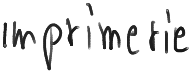
Les caractères majuscules et minuscules sont par contre bien différenciés, sauf cas particuliers. Par exemple, il est très difficile d'écrire le mot coucou en minuscule puisque la gestuelle est exactement la même en majuscule. De plus, il faudra écrire le plus régulièrement et le plus droit possible.
Enfin, les signes sont assez bien reconnus et notamment, chose pas évidente, les adresses IP et les adresses Internet :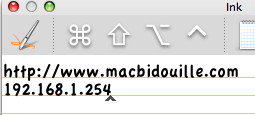
Petit détails plus ou moins contraignant, il est impossible de faire reconnaître un signe de ponctuation comme le point ou la virgule en dehors d'une phrase. Comme il est nécessaire de déplacer le stylo pour que la reconnaissance fonctionne, il est impossible de faire un simple point. Pour la virgule, celle-ci est reconnue par sa position inférieure par rapport au mot, et en dehors du contexte vous aurez droit à un / ou un l en lieu et place de votre virgule.
Les réglages d'nkwell se présente sous la forme d'un panneau de configuration dans les préférences systèmes. Il ne sera activé que lors du branchement de la tablette. Il faudra aussi installer les drivers Wacom pour que la reconnaissance fonctionne.
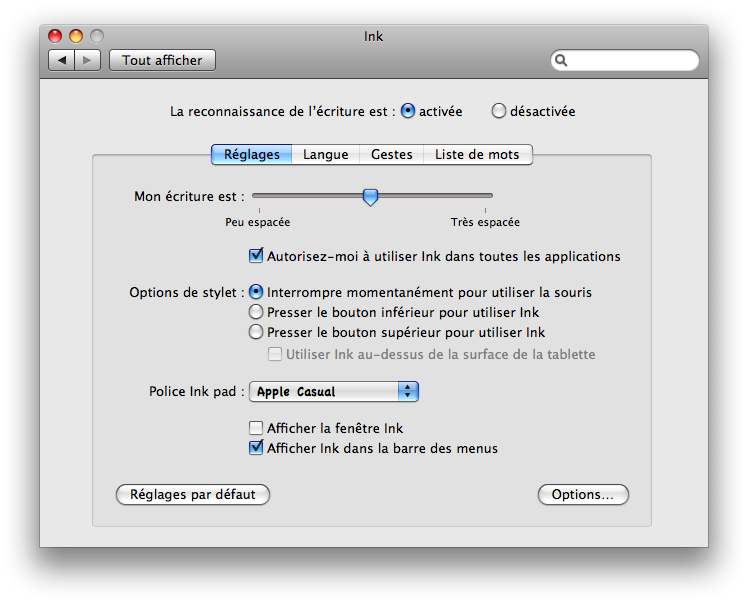
Il vous est possible de configurer finement InkWell pour l'adapter à votre manière d'écrire, comme de régler la distance entre les lettre pour faciliter la reconnaissance des mots, de changer la langue d'écriture, d'ajouter des mots au dictionnaire que vous utilisez souvent pour faciliter leur reconnaissance. Le déclenchement de la reconnaissance peut se faire de plusieurs manières : soit en utilisant une sorte de calepin (la "fenêtre Ink"), soit en utilisant un des boutons du stylet (qu'il faudra alors déparamétrer dans le tableau de bord de Wacom) ou directement par un simple geste d'écriture sur n'importe quelle zone de l'écran. Des réglages plus (trop ?) pointus sont disponibles derrière le bouton option comme le délai de reconnaissance après la dernière lettre écrite qui peut aussi se faire lorsque vous sortez votre stylet du champ de la tablette.
En pratique, l'utilisation d'Inkwell est amusante au début, difficile ensuite (personnellement je n'écrit pas en lettre d'imprimerie sur papier), et puis on fini par s'y habituer. Mais pour quelqu'un qui tape rapidement au clavier, sa vitesse ne sera pas atteinte avec Inkwell, surtout sur tout ce qui tourne autour de l'écriture comme déplacer le curseur, effacer un morceau de texte, ajouter des retours chariots....
Navigation
Wacom espère imposer avec Bamboo un nouvel outil de navigation au même titre qu'une souris ou un trackpad. La société a d'ailleurs sorti un modèle adapté à cet usage : la Bamboo (tout court). Elle est livrée avec JustWrite pour PC, qui permet de faciliter la reconnaissance d'écriture sous Microsoft Office (mais aucun logiciel sur Mac). De plus, les boutons sont adaptable à la navigation comme la Touch Ring qui permet de scroller et de zoomer sur un document avec le doigt. Quatres ExpressKeys permettent de paramètrer les fonctions utiles comme le pomme+z ou Exposé (et non Exposer comme l'écrit Wacom).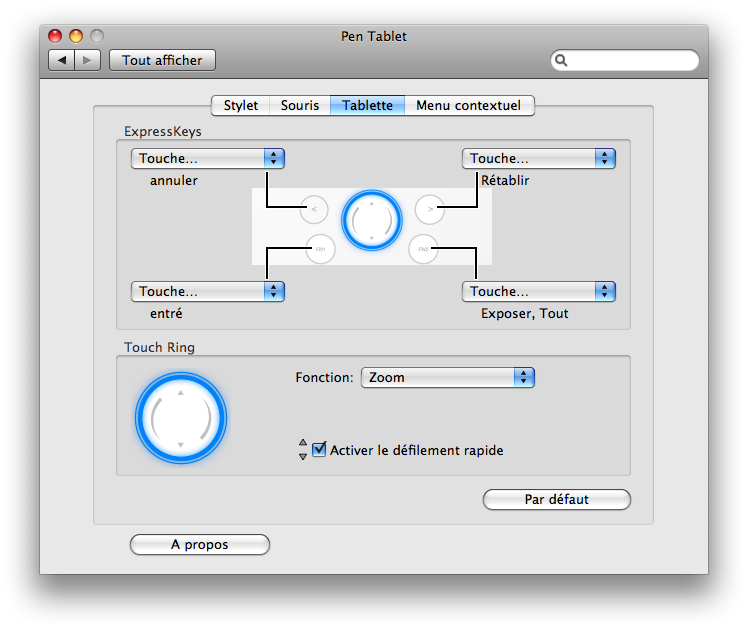
Dans la pratique, le fait que la tablette travaille en position absolue (les coordonnées de votre stylet sur la tablette correspondent aux coordonnées de votre écran), fait qu'avec un peu d'habitude, on gagne du temps à cliquer là où on le désire d'un simple mouvement de main, sans avoir à ramer parfois comme on pourrait le faire avec un trackpad ou une souris. Et la navigation sur Internet devient assez vite un plaisir, surtout avec la Touch Ring pour scroller et si on paramètre les boutons pour avancer/reculer dans l'historique par exemple.
Seul problème, et de taille pour une utilisation quotidienne : il est impossible de paramétrer les boutons de manière différente pour plusieurs applications, comme il est possible de le faire avec des tablettes plus haut de gamme comme l'Intuos. Les réglages seront donc partagés entre toutes les applications du Mac.
Le Dessin
Ici, nous rentrons dans le domaine de prédilection de la tablette : son talent dans ce domaine n'est plus à démontrer. Pour ma part, je débute complètement dans ce domaine. Et plutôt que d'acheter un coûteux matériel de peintre, on peut se poser la question de savoir si la tablette peut-être un outils d'apprentissage. Et de ce côté, j'ai été agréablement surpris.
Le logiciel livré avec la Bamboo Fun (qui peut être acheté une vingtaine d'Euros si vous optez pour la Bamboo Classic) est une merveille : ArtRage.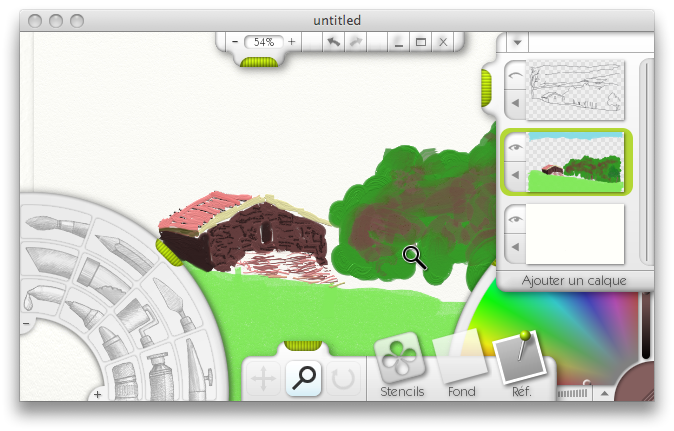
C'est une sorte d'émulateur d'outils de peintres : le pinceau, le couteau, le crayon, le fusain, tous sont rendus de manière bluffante. Le coup de pinceau par exemple apparaît avec le relief de la peinture et le crayon fait apparaître le grain du papier. Même les couleurs se mélangent si vous les croisez sur le papier.
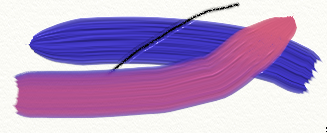
Bien sûr, tout ceci est paramétrable, de la largeur du pinceau jusqu'à son chargement en peinture ou en eau (une peinture plus diluée apparaîtra avec moins de relief, un pinceau peu chargé en peinture arrivera plus vite en bout de course...)
L'utilisation est extrêmement agréable, et la tablette rempli complètement son rôle puisque la précision du stylet est excellente et la pression variable est très bien gérée. On regrette très vite de ne pas avoir la gestion de l'inclinaison (réservée aux modèles de tablettes plus hauts de gamme) pour griser une zone au crayon par exemple.
Bien entendu, il est tout à fait possible d'utiliser la tablette sous d'autres logiciels, comme Photoshop pour une utilisation pour de la retouche photo.
Conclusion
Pour le graphisme, je ne m'attendait pas à me prendre autant au jeux. Le contact avec la tablette est excellent et aider d'un bon livre d'apprentissage du dessin, on a vite envie de crayonner tout la journée. Par contre, pour une utilisation bureautique, j'émettrais plus de réserves. La reconnaissance d'écriture est assez efficace après un long apprentissage, mais l'utilisation à la place de la souris assez fastidieuse, à moins de se cantonner à un seul logiciel comme Safari avec lequel on navigue assez confortablement. Sinon, on a toujours besoin d'accéder au clavier et du coup on passe son temps à prendre et reposer le stylet.
Wacom nous propose donc avec ces Bamboo une excellente gamme de tablettes qui possèdent un excellent rapport qualité/prix, mais cela ne suffira pas pour révolutionner l'interface homme machine comme ça été le cas avec la souris...